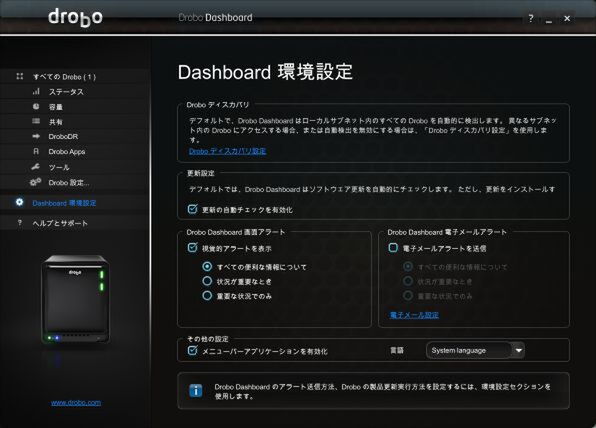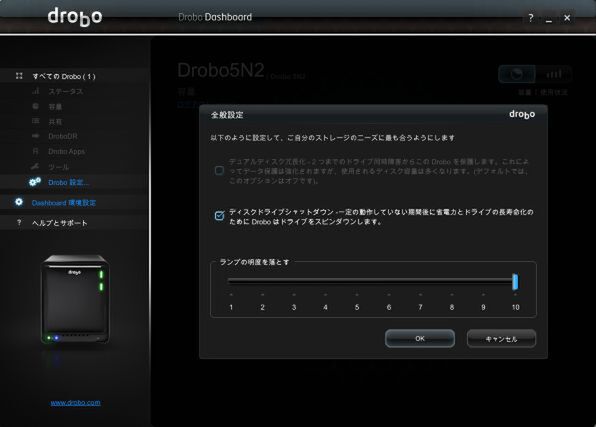プリンストンが販売する高機能ストレージ「Drobo」を活用しよう 第40回
Drobo 5N2を組み込んでみる
写真愛好家向けのバックアップとしてDroboはどうだろう?
2018年08月24日 11時00分更新
やっておきたい、Droboのアラート設定
細かい設定をする必要性はあまりないのだが、やっておきたいのはアラートの設定。ストレージにエラーが生じたい場合などに設定したメールアドレスに通知をくれるというものだ。
HDDは消耗品であり、ある日突然と故障するか、ジッター音などでアピールするか、不良セクタが増加するなどがお約束だ。手元近くにあるPC内蔵HDDや外付けHDDならジッター音などの異常に気がつきやすいが、NASは作業するPCの近所においておかないケースが多いので、ステータス異常に気がつきにくい。そこでアラートというわけだ。
アラートには、「視覚的アラート」とアラートをメールで送信する「電子メールアラート」があるが、後者のメール設定は少々手間がかかる。そこでまず確認しておきたいのが前者、「Drobo Dashboard画面アラート」にある「視覚的アラート表示」だ。これが有効になっていれば、Drobo DashboardをインストールしたPCのデスクトップにアラートを出してくれる。まずは「すべての便利な情報について」にチェックを入れておき、邪魔なようなら「状況が重要なとき」「重要な状況でのみ」とアラート表示のレベルを下げると良いだろう
といった感じにセットアップはカンタンだ。使い方についても、OSからは1つのドライブ(共有フォルダ)として参照されるため、外付けHDD感覚で運用できる。
さて。次回はというと、上記でもわかるように5Bayあるうちの2bayしか使用していないので、HDDを追加する等、Droboを使いこなして行く予定だ(もっとも、使っている間に気がつくこともあるので、内容が変わっているかもしれないが)。
NASモデルやサーバールーム向けモデルもラインアップ
Droboシリーズには、家庭向けからサーバーとの接続に使うハイエンドストレージまで、多くの製品を用意している。ここでは、大企業の部門/中小企業から、家庭でも使える製品を紹介しよう(写真をクリックすると、メーカーページに飛びます)。
(提供:プリンストン)

この連載の記事
-
第47回
sponsored
まさに究極のDrobo! Thunderbolt 3&SSDキャッシュ対応の「Drobo 8D」を試す -
第46回
sponsored
Droboに「AWS CLI」を入れ、Amazon S3にデータバックアップ -
第45回
sponsored
高機能ストレージ「Drobo」はトラブル対策も万全! -
第44回
sponsored
Windowsの機能を使ってDAS型のDrobo 5CをNAS化する! -
第43回
sponsored
Droboなら自分専用のクラウドストレージも簡単に実現できる! -
第42回
sponsored
Droboが柔軟かつ安全な理由は独自RAIDの仕組みにあった! -
第41回
sponsored
Droboの騒音や発熱、消費電力を徹底検証! -
第39回
sponsored
家庭やオフィスでのデータ共有に便利な「Drobo 5N2」は設定も超簡単! -
第38回
sponsored
大切なデータの保存に役立つ「Drobo 5C」をゼロから紹介! -
第37回
sponsored
Drobo管理のキモ「Drobo Dashboard」を細かく紹介 - この連載の一覧へ